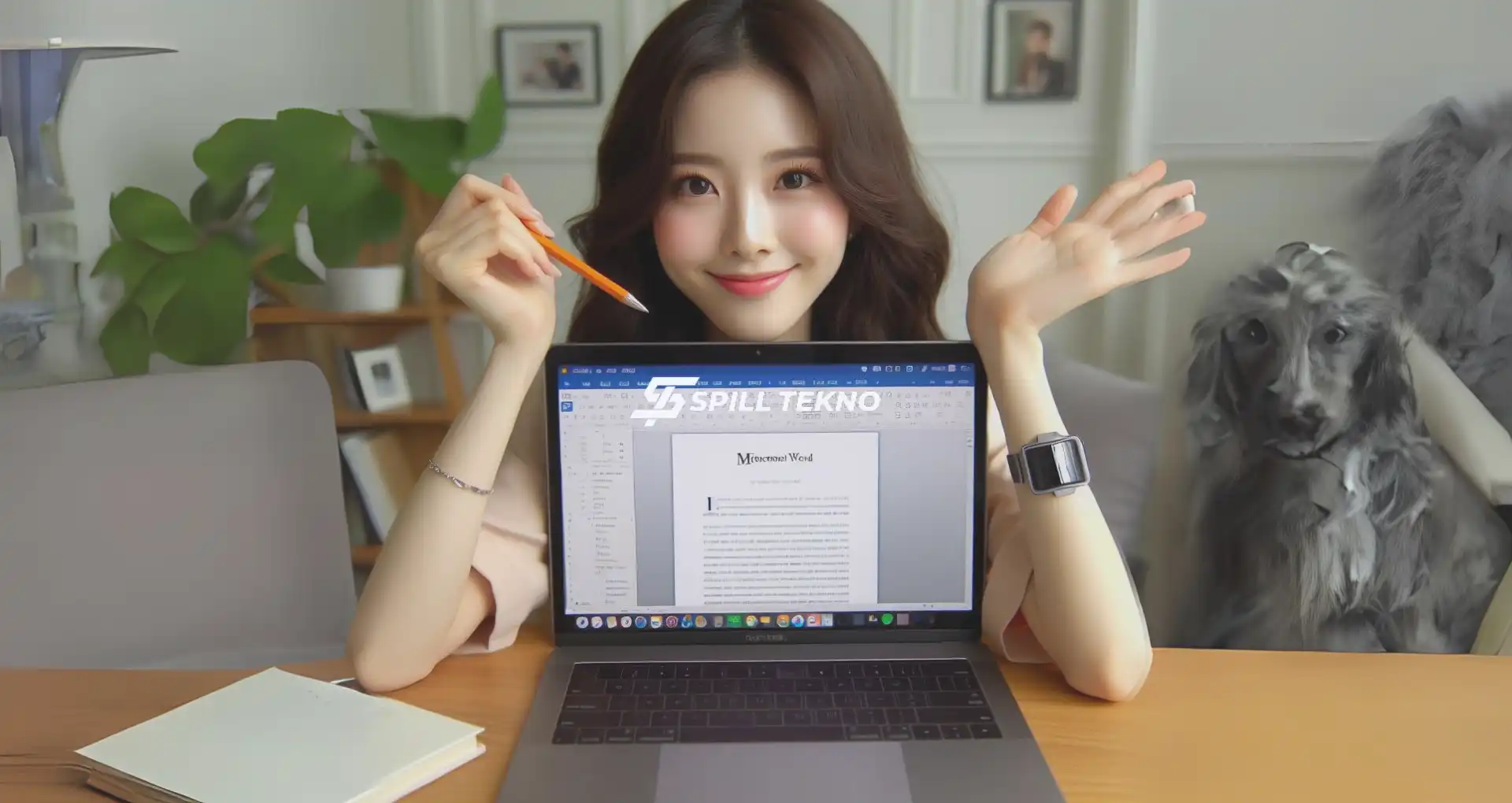Spilltekno – Spilltekno – Dalam penggunaan Google Docs, penting untuk memahami cara mengatur margin dan ukuran kertas agar dokumen yang Anda buat terlihat rapi dan sesuai dengan kebutuhan.
Dengan mengatur margin, Anda dapat menentukan ruang kosong di sekeliling teks, sementara mengatur ukuran kertas memungkinkan Anda menyesuaikan dimensi fisik dokumen, seperti panjang dan lebar.
Dalam panduan ini, kita akan membahas langkah-langkah yang perlu Anda lakukan untuk mengatur margin dan ukuran kertas dengan mudah di Google Docs.
Berikut ini adalah panduan lengkap untuk mengatur margin dan ukuran kertas:
Cara Mengatur Margin di Google Docs
Mengatur margin di Google Docs untuk dokumen yang terstruktur dengan rapi. berikut caranya:
- Buka Google Docs.
- Klik menu “File” di pojok kiri atas.
- Pilih “Page Setup” atau “Penataan Halaman”.
- Tentukan ukuran margin yang diinginkan.
- Klik “OK”.
Cara Mengatur Orientasi Halaman di Google Docs
Pelajari langkah-langkah mudah untuk mengatur orientasi halaman, baik potrait maupun landscape, di Google Docs untuk dokumen yang terstruktur dengan baik. Berikut caranya:
- Klik menu “File” di pojok kiri atas.
- Pilih “Page Setup” atau “Penataan Halaman”.
- Pilih orientasi “Landscape” atau “Portrait” sesuai kebutuhan.
- Klik “OK”.
Cara Mengatur Ukuran Kertas di Google Docs
Mengatur ukuran kertas di Google Docs memungkinkan Anda menyesuaikan dimensi fisik dokumen, seperti panjang dan lebar, sesuai kebutuhan. Berikut caranya:
- Klik menu “File” di pojok kiri atas.
- Pilih “Page Setup” atau “Penataan Halaman”.
- Pilih “Ukuran Kertas” atau “Paper Size”.
- Pilih ukuran kertas yang sesuai, seperti A4, Letter, A5, Legal, dll.
- Klik “OK”.
Mengapa Penting Mengatur Semua Ini?
Mengatur margin dan ukuran kertas di Google Docs adalah langkah penting untuk menciptakan dokumen yang terstruktur dan profesional.
Margin yang tepat akan memberikan ruang pernapasan bagi teks, membuatnya lebih mudah dibaca dan lebih enak dilihat.
Di sisi lain, ukuran kertas yang tepat akan memastikan bahwa dokumen Anda terlihat seragam dan sesuai dengan standar yang diinginkan.
Dalam dunia akademik, mengatur margin dan ukuran kertas dengan benar juga dapat meningkatkan kesan profesionalitas dan kredibilitas dokumen Anda.
Selain itu, mengatur margin dan ukuran kertas juga penting untuk keperluan praktis.
Misalnya, jika Anda ingin mencetak dokumen, mengatur margin dan ukuran kertas akan memastikan bahwa dokumen tercetak dengan tepat dan tidak terpotong. Hal ini juga berlaku untuk presentasi, di mana pengaturan yang tepat akan memastikan bahwa slide Anda terlihat rapi dan mudah dipahami oleh audiens.
Mengatur margin dan ukuran kertas di Google Docs bukan hanya sekedar langkah teknis, tetapi juga merupakan bagian penting dari proses pembuatan dokumen yang efektif dan profesional.
Jika memperhatikan hal ini, Anda dapat meningkatkan kualitas dokumen Anda dan memberikan kesan yang baik kepada pembaca atau audiens Anda.
Dengan mengikuti panduan cara mengatur margin dan ukuran kertas di Google Docs, Anda dapat meningkatkan kualitas dokumen yang Anda buat.
Pengaturan yang tepat akan membantu Anda menciptakan dokumen yang terstruktur dengan baik, sesuai dengan standar format yang diinginkan.
Semoga panduan ini bermanfaat bagi Anda dalam mengoptimalkan penggunaan Google Docs untuk kebutuhan dokumentasi Anda. Spilltekno
Cek Informasi Teknologi Lainnya di Google News Spilltekno